সোশ্যাল মিডিয়া হ'ল এমন জায়গা যেখানে ভিডিওগুলি প্রায়শই আপলোড করা হয় এবং আপনি যদি প্রায়শই ভিডিওগুলি সম্পাদনা করেন তবে আপনি সম্ভবত সেগুলি কোনও সামাজিক মিডিয়া প্ল্যাটফর্মে আপলোড করেছেন। অ্যাডোব প্রিমিয়ার দিয়ে, সোশ্যাল মিডিয়ায় প্লেব্যাকটি আরও স্বাচ্ছন্দ্যময় এবং আরও ভাল দেখানোর জন্য আপনার রফতানি করতে পারেন এমন অনেকগুলি উপায় রয়েছে
আপনাকে কোনও পরিবর্তন করতে হবে না আপনার সম্পাদনা প্রক্রিয়া । আপনি কীভাবে আপনার ভিডিও রফতানি করবেন তা এর সাথে সম্পর্কিত। কিছু প্রকারের ফর্ম্যাটগুলি সোশ্যাল মিডিয়ায় যেমন ইনস্টাগ্রাম বা ফেসবুকের সাথে আরও উপযুক্ত, তবে সেগুলি আপনার প্রকল্পটি প্রশস্ত স্ক্রিনে দেখার জন্য হতে পারে।
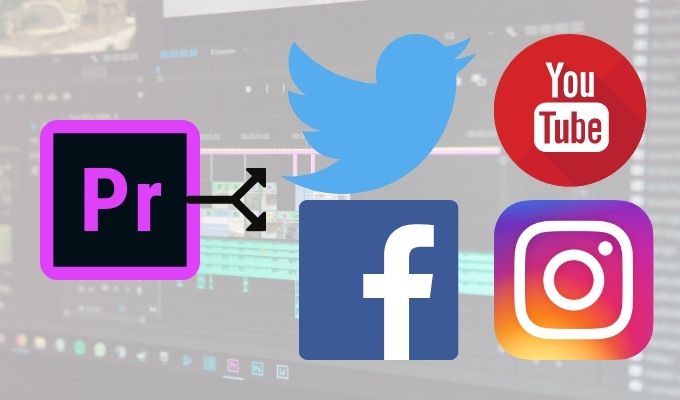
প্রতিটি সামাজিক প্ল্যাটফর্মের আলাদা আলাদা আলাদা আলাদা আলাদা স্পেসিফিকেশন থাকে যা আপনি রফতানির জন্য মনে রাখতে চান। সুতরাং আপনি যদি জানেন যে আপনি কোনও ভিডিও কোনও সামাজিক মিডিয়া প্ল্যাটফর্মে রফতানি করতে চান, তবে কোনও উদ্বেগ ছাড়াই পোস্ট করতে পারেন এমন একটি উচ্চ মানের ভিডিও অর্জনের জন্য নীচের পদক্ষেপগুলি অনুসরণ করুন।
প্রিমিয়ার থেকে ফেসবুকে ভিডিও রফতানি করা
আপনি যদি ফেসবুকে ভিডিও পোস্ট করার কথা ভাবছেন যা আপনি নিশ্চিত পেশাদার হতে চান, আপনি চাইবেন আপনার কয়েকটি রফতানি সেটিংস দেখে নিন এবং নিশ্চিত হন যে তারা এই প্ল্যাটফর্মের জন্য অনুকূলিত হয়েছে। ইতিমধ্যে 3 টি রফতানীর পূর্বনির্ধারিত উপলভ্য রয়েছে যা আপনি বেছে নিতে পারেন, বা আপনি নিজে এটি করতে পারেন
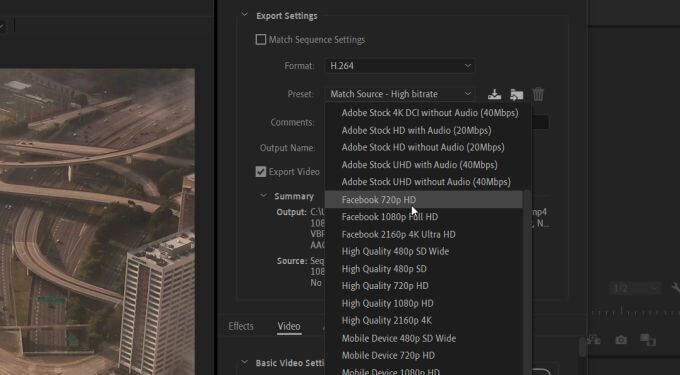
বিশেষত ফেসবুক ভিডিওগুলি পোস্ট করার জন্য একটি ফাইলের আকার 4GB বা তারও কম হওয়া দরকার। আপনি বাগদান-ভিত্তিতে কী অর্জন করার চেষ্টা করছেন তার উপর নির্ভর করে আপনি যদি এখানে সম্ভব হয় তবে সংক্ষিপ্তভাবে ভিডিওগুলি এখানে রাখতে চাইবেন।
আপনি যখন প্রিমিয়ারে আপনার ভিডিও রফতানি করতে যান, এগুলি প্রস্তাবিত সেটিংস:
ইনকন্টেন্ট_1 সব: [300x250] / dfp: [640x360]-> googletag.cmd.push (ফাংশন () {googletag.display ('snhb-In_content_1-0');});ফর্ম্যাট:এইচ ২6464
দিক অনুপাত:স্কোয়ার 1: 1, বা 16: 9 - রেজোলিউশন: 720p বা 1080p
ফ্রেম রেট:30fps বা তার চেয়ে কম
এছাড়াও আপনি নিজের বিট রেট সামঞ্জস্য করুন তা নিশ্চিত করুন:
বিট্রেট এনকোডিং :ভিবিআর, 2 পাস
টার্গেট বিট রেট:12 - সর্বাধিক বিট রেট:16

আপনি যদি প্রিমিয়ার থেকে ভিডিওটি সরাসরি ফেসবুকে প্রকাশ করতে চান তবে রফতানি সেটিংসএর অধীনে প্রকাশ করুন>ফেসবুকএ যান এবং চেক চিহ্নটি ক্লিক করুন। অ্যাকাউন্টএর পাশের সাইন ইনবোতামটি ক্লিক করে আপনি প্রিমিয়ারের সাথে সঠিক ফেসবুক অ্যাকাউন্টটি সংযুক্ত করেছেন তা নিশ্চিত করুন।
প্রিমিয়ার থেকে ইনস্টাগ্রামে ভিডিও রফতানি
প্রিমিয়ারের মাধ্যমে ইনস্টাগ্রামে ভিডিও আপলোড করা কিছুটা জটিল কারণ ইনস্টাগ্রাম আপনাকে আপনার ভিডিওগুলি আপলোড করতে দেয় না ডেস্কটপ, এবং এটি প্রিমিয়ারের সাথে সংযুক্ত নয়। এখনও একটি workaround আছে।
আপনি এখানে 4 জিবি ফাইলের আকারটিও অনুসরণ করতে চাইবেন। এছাড়াও নিশ্চিত করুন যে ভিডিওটি 60 সেকেন্ডের বেশি নয় (আপনি যদি আইজিটিভিতে পোস্ট না করেন তবে এই নির্দেশাবলী নিয়মিত ইনস্টাগ্রাম পোস্টের জন্য থাকে)।
প্রথমে নিশ্চিত হয়ে নিন যে আপনার ভিডিওর সেটিংস ইনস্টাগ্রামের জন্য এই প্রস্তাবিতগুলিতে সেট করা আছে:
ফর্ম্যাট:এইচ .264 - पहलू অনুপাত :স্কোয়ার 1: 1
রেজোলিউশন:1080 x 1080 - ফ্রেম রেট:30fps বা তার চেয়ে কম
যাতে ভিডিও পোস্ট করুন, আপনি গুগল ড্রাইভ বা ড্রপবক্স আছে তা নিশ্চিত করতে চাইবেন। আপনি আপনার ডেস্কটপে এই অবস্থানগুলিতে ভিডিওটি আপলোড করতে পারেন এবং তারপরে ভিডিওটি ডাউনলোড করতে আপনার মোবাইল ফোনে সেই অ্যাপগুলির মধ্যে একটিতে যেতে পারেন।
একবার ডাউনলোড হয়ে গেলে আপনি গুগল ড্রাইভ বা ড্রপবক্স থেকে আপনার ভিডিও পোস্ট করতে ইনস্টাগ্রাম অ্যাপে যেতে পারেন।
প্রিমিয়ার থেকে টুইটারে ভিডিও রফতানি করা
অন্যান্য সোশ্যাল মিডিয়া প্ল্যাটফর্মের মতো, স্কোয়ার ভিডিওগুলি যতটা মানের দিকে যায় টুইটারে সেরা কাজ করে। আপনি ব্যবহার করতে পারেন টুইটারের জন্য দুটি এক্সপোর্ট প্রিসেট রয়েছে এবং প্রয়োজনীয় হিসাবে সামঞ্জস্য করতে পারেন। আপনি যদি স্কোয়ার ভিডিও না চান তবে ভিডিওর প্লেয়ারটি ভিডিওর দিকের অনুপাতটি পূরণ করতেও সামঞ্জস্য করবে।
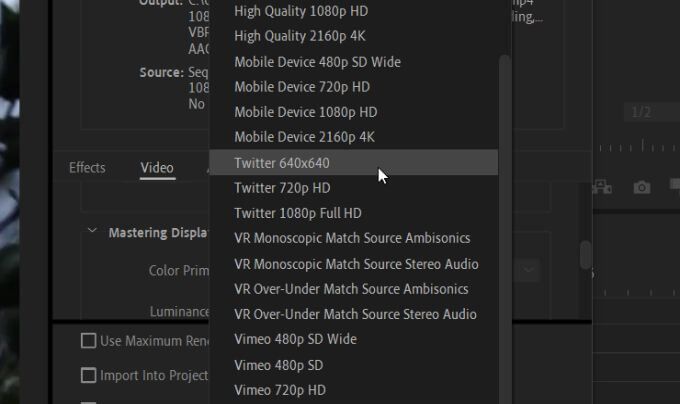
টুইটারে পোস্ট করা ভিডিওর জন্য কিছু সীমাবদ্ধতা রয়েছে যা 1900 × 1200 রেজোলিউশন, 40 এফপিএস, 512 এমবি আকার এবং 2:20 মিনিটের দৈর্ঘ্য।
আপনার ভিডিওটি সামঞ্জস্য করার পরে, আপনি বিটরেটটি পরিবর্তন করতে চাইবেন:
বিট্রেট এনকোডিং:ভিবিআর, 2 পাস
>>লক্ষ্য বিট্রেট :8
সর্বাধিক বিট্রেট:12

ভিডিও আপলোড করতে, আপনি এটি ফেসবুকে একইভাবে করতে পারেন। রফতানি সেটিংসএর অধীনে প্রকাশ করুন>টুইটারএ যান এবং বাক্সটি চেক করুন। আপনাকে প্রিমিয়ারটি আপনার টুইটার অ্যাকাউন্টে সংযুক্ত করতে হবে এবং তারপরে আপনি ভিডিওটি সরাসরি এতে প্রকাশ করতে পারেন। আপনি রফতানি ও প্রকাশের আগে ভিডিও সেটিংস ঠিক কীভাবে চান তা ঠিক নিশ্চিত হন।
প্রিমিয়ার থেকে ইউটিউবে ভিডিও রফতানি করা
সর্বাধিক জনপ্রিয় ভিডিও ভাগ করে নেওয়ার সাইটটি অবশ্যই ইউটিউব। আপনি সাইটে যা আপলোড করতে পারবেন তার সাথে সাইটটি বেশ নমনীয়, তবে এমন কিছু প্রস্তাবিত সেটিংস রয়েছে যা আপনি মনে রাখতে চান
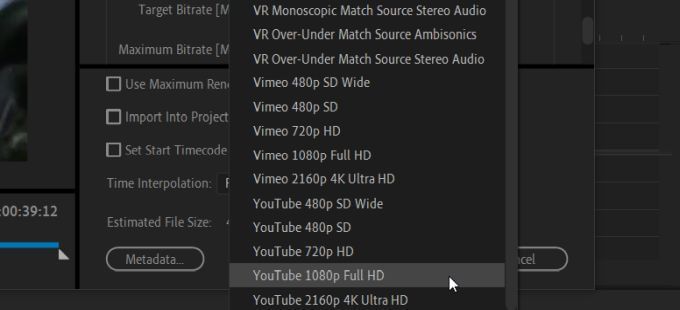
এখানে রফতানি করতে আপনি পাঁচটি প্রিসেট ব্যবহার করতে পারেন ইউটিউব আপনার প্রকল্পের উপর নির্ভর করে আপনি আপনার প্রয়োজন অনুসারে কিছু দিক সামঞ্জস্য করতে চাইতে পারেন। আপনি H.264 এ ফর্ম্যাটটি সেট করতে চাইবেন, কারণ এটি আপনাকে সেরা মানের ভিডিও সরবরাহ করবে
আপনার বিটরেট সেটিংসও পরিবর্তন করা উচিত:
বিট্রেট এনকোডিং:ভিবিআর 2 পাস
টার্গেট বিট্রেট:8
এর পরে, আপনি আপনার ভিডিও রফতানি এবং প্রকাশ করতে পারেন। ফেসবুক এবং টুইটারের মতো আপনি নিজের ভিডিওটি স্বয়ংক্রিয়ভাবে প্রিমিয়ার থেকে ইউটিউবে রফতানি করতে পারবেন। রফতানি সেটিংসের নীচে, কেবল ইউটিউবে যান এবং সেখানে বাক্সটি চেক করুন। তারপরে আপনার YouTube অ্যাকাউন্টটি প্রিমিয়ারে সংযুক্ত করতে সাইন ইননির্বাচন করুন select
প্রিমিয়ার প্রো থেকে সোশ্যাল মিডিয়াতে রফতানি করা হচ্ছে
এই সমস্ত সেটিংসের সাথে আপনি যদি স্কোয়ার ভিডিওগুলি রফতানি করেন তবে আপনি আপনার সিকোয়েন্স সেটিংসটি মেলাতে সামঞ্জস্য করতে চাইবেন রফতানি সেটিংস যাতে আপনি এটি সম্পাদনা থাকা অবস্থায় রফতানি করা ভিডিওটি দেখতে কেমন তা দেখতে পাবেন।
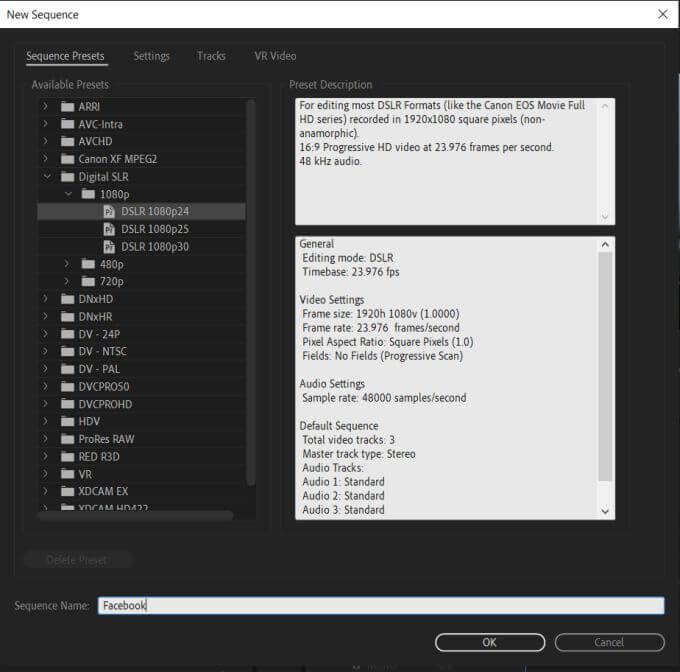
এটি করার জন্য:
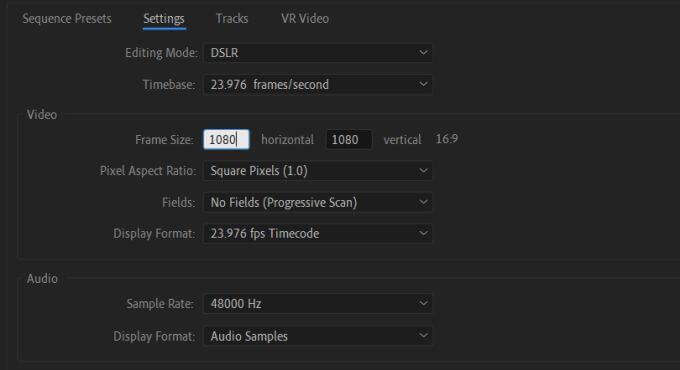
আপনি স্বয়ংক্রিয়ভাবে রফতানি করার সময়, রফতানির আগে আপনার সেটিংস সঠিক কিনা তা নিশ্চিত হন। আপনি যদি নিশ্চিত হতে চান, আপনি রফতানি হওয়া ভিডিওটি কেমন দেখাচ্ছে তা দেখতে আপনি সর্বদা আপনার কম্পিউটারে রফতানি করতে পারেন। তারপরে, সেখান থেকে আপনার ভিডিওটি আপনার সামাজিক মিডিয়া অ্যাকাউন্টে আপলোড করুন।